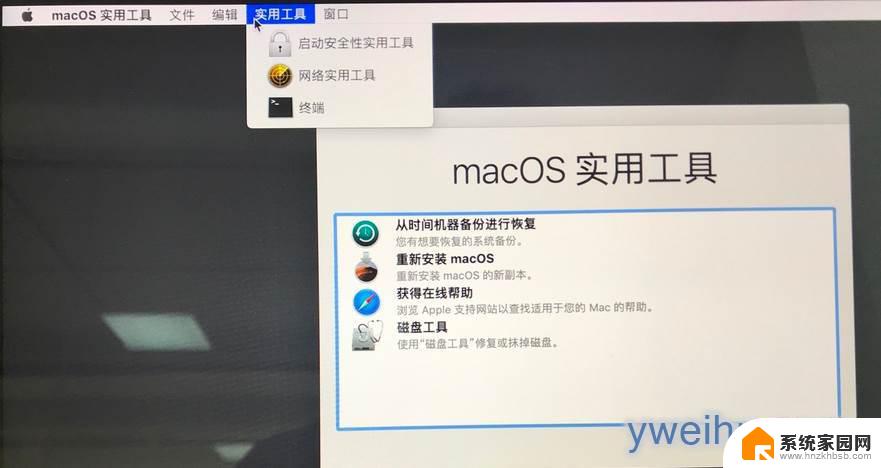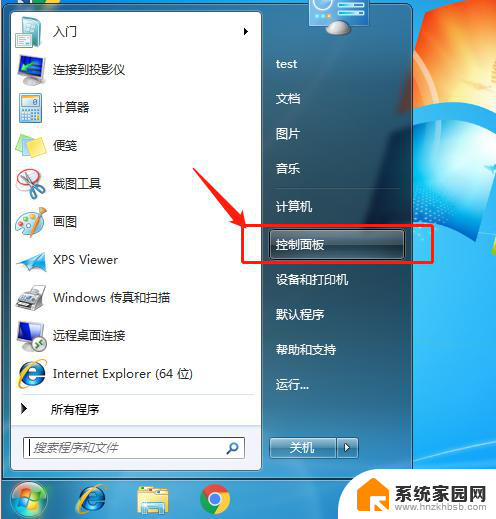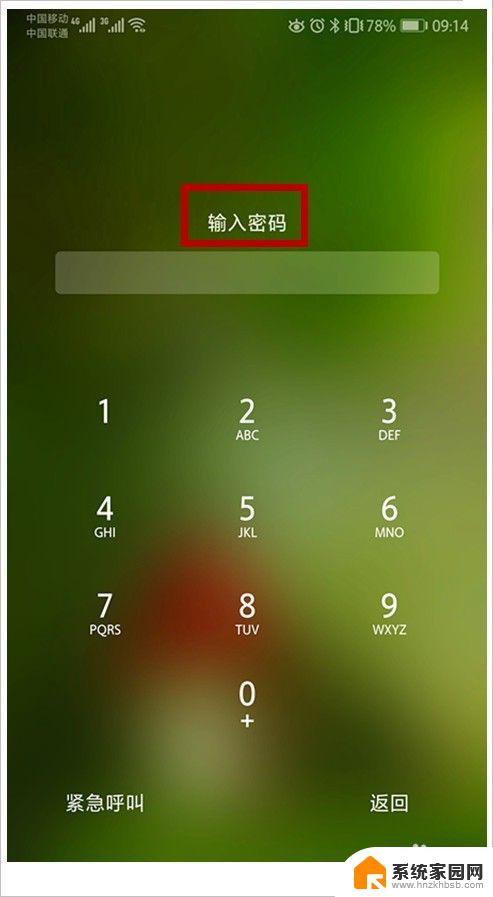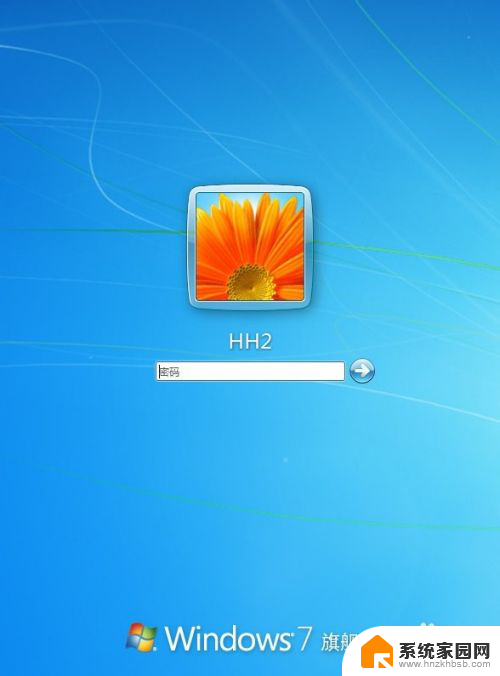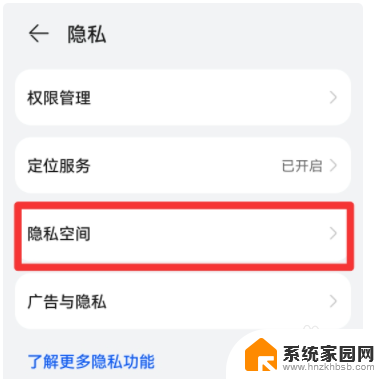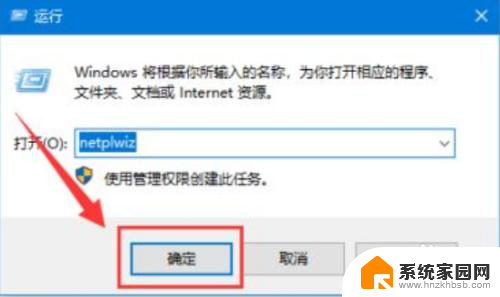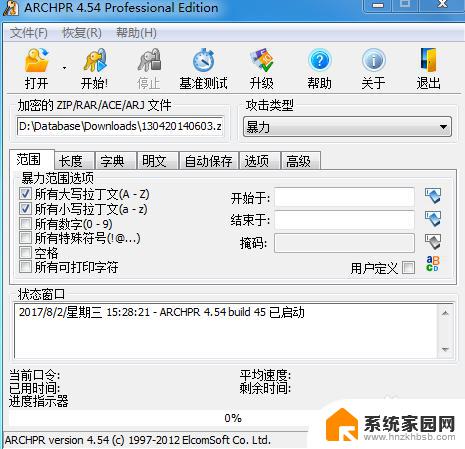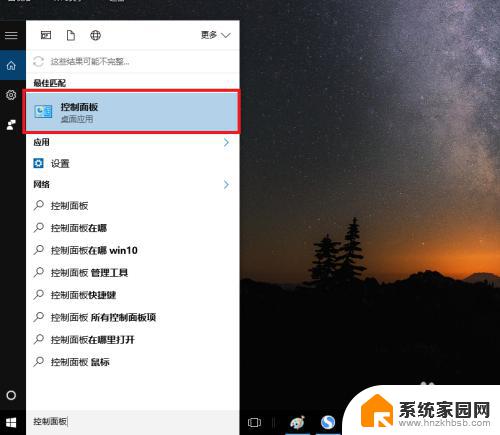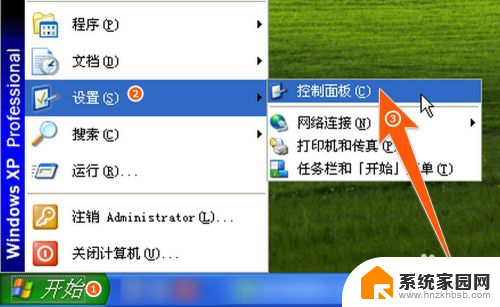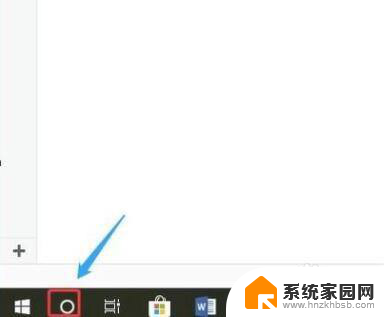win10系统忘记电脑开机密码怎么办 win10忘记开机密码重置方法
win10系统忘记电脑开机密码怎么办,在现代社会中电脑已经成为了我们生活中不可或缺的工具,由于繁忙的生活节奏和大量的密码使用,我们经常会遇到忘记电脑开机密码的尴尬局面。尤其是在使用Win10系统时,这种情况更加常见。那么当我们忘记了Win10系统的开机密码时,应该如何解决呢?下面将为大家介绍一些Win10忘记开机密码重置的方法,希望能够帮助到大家。
具体步骤:
1.
点击疑难解答
重启或开机,在Windows 启动前,按重启或电源按钮连续强制重启 3 次,即可进入选择选项页面,点击“疑难解答”。

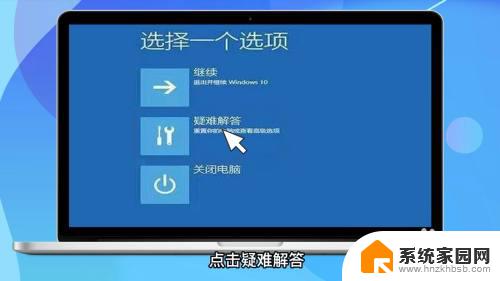
2.
进入高级选项
在页面中找到并点击“高级选项”,进入页面点击“启动设置”。
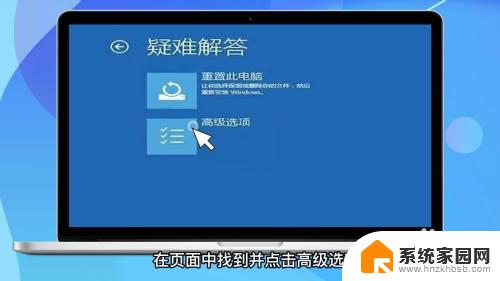
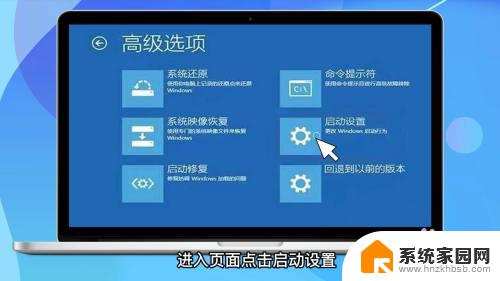
3.
启动安全模式
在启动设置页面中,点击“重启”。根据页面提示按6或者F6就可以启用带命令提示符的安全模式。
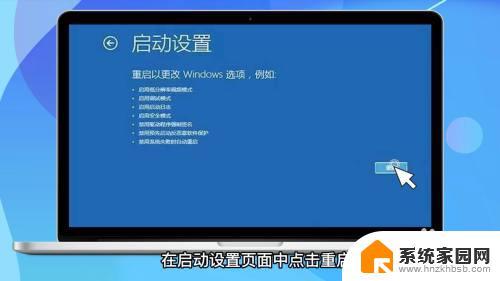
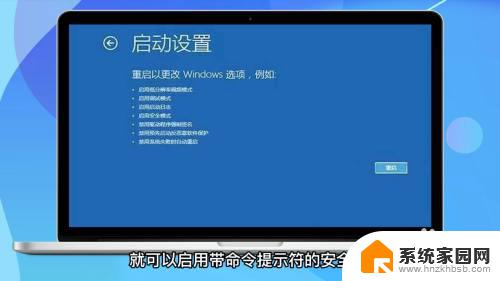
4.
重启电脑
出现安全模式,在页面中输入net user aaaadd并回车,继续输入并回车执行net localgroup administrators aaa add。重启电脑即可。



以上就是win10系统忘记电脑开机密码怎么办的全部内容,如果你遇到这种情况,可以按照小编提供的方法来解决,希望这些方法对你有所帮助。